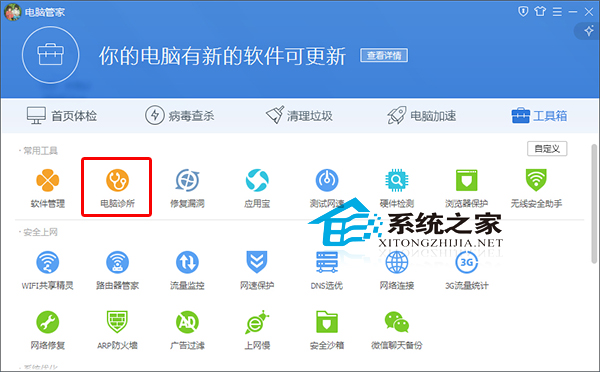使用系统文件检查器工具来解决在WindowsVista或Windows7上丢失或损坏的系统文件
如果 Windows 资源保护 (WRP) 文件丢失或已损坏,Windows 可能不像预期的那样。例如,Windows 中的某些功能可能不起作用,或者 Windows 可能会崩溃。(SFC.exe) 的系统文件检查器工具扫描缺少或损坏的系统文件,并进行修复。
操作步骤:
一、使用系统文件检查器工具 (SFC.exe)来确定哪个文件引起问题,然后替换该文件。请执行以下步骤:
1. 单击开始,输入cmd,选中用鼠标右键单击,然后以管理员身份运行。如果提示您输入管理员密码或进行确认,键入密码,或单击允许;
2. 在命令提示符处,键入sfc /scannow命令,然后按 ENTER 键:

" Sfc /scannow命令将扫描所有受保护的系统文件和不正确的版本替换为正确的 Microsoft 版本。
二、若要确定哪些文件可能无法修复系统文件检查器工具,请按照下列步骤操作:
1. 打开提升的命令提示符,以管理员权限运行。
2. 在命令提示符处,键入下面的命令,然后按 ENTER 键:
findstr 状态"[SR]"%windir%\Logs\CBS\CBS.log > %userPRofile%\Desktop\sfcdetails.txt

注意:Sfcdetails.txt 文件中包含每次都已在计算机上运行系统文件检查器工具的详细信息。该文件包含有关文件无法修复系统文件检查器工具的信息。验证日期和时间的项,以确定文件时出现问题找到最后一次运行系统文件检查器工具。
3. 在搜索程序和文件中,键入sfcdetails.txt ,然后按Enter键.
Sfcdetails.txt 文件使用以下格式:
日期/时间 SFC 详细信息
以下示例日志文件包含的项不能被修复的文件:
2007-01-12 12:10:42, Info CSI 00000008 [SR] Cannot
repair member file [l:34{17}]"accessibility.dll" of Accessibility, Version =
6.0.6000.16386, pA = PROCESSOR_ARCHITECTURE_MSIL (8), Culture neutral,
VersionScope neutral, PublicKeyToken = {l:8 b:b03f5f7f11d50a3a}, Type
neutral, TypeName neutral, PublicKey neutral in the store, file is missing
三、如果系统文件检查器工具不能修复某个文件,请执行以下步骤:
1. 在提升命令提示符处,复制,然后粘贴 (或键入) 以下命令,然后按 ENTER:
takeown /f Path_And_File_Name
例如,键入takeown /f E:\windows\system32\jscript.dll.
2. 复制和粘贴 (或键入) 以下命令,并按 ENTER,授予管理员完全访问的文件:
icacls Path_And_File_Name / 授予管理员: F
例如,键入icacls E:\windows\system32\jscript.dll /grant 管理员: F.
3. 复制并粘贴 (或键入以下命令,以使用已知完好的文件的副本替换该文件:
复制 Path_And_File_Name_Of_Source_File Path_And_File_Name_Of_Destination
例如,键入复制 E:\temp\jscript.dll E:\windows\system32\jscript.dll.
版权声明
本文仅代表作者观点,不代表本站立场。
本文系作者授权发表,未经许可,不得转载。
本文地址:/jtjc/win10/138516.html